Quá trình kết nối camera giám sát với iPhone không chỉ mang lại sự thuận tiện, mà còn giúp bạn quan sát từ xa mọi lục, mọi nơi. Để trải nghiệm điều này một cách dễ dàng, INVERT gởi đến bạn 9+ cách kết nối camera với điện thoại iPhone đơn giản, nhanh chóng.
Mục lục bài viết [Ẩn]
Điện thoại IPhone có hỗ trợ quan sát qua camera không?
Hệ điều hành iOS của iPhone hiện đại không chỉ hỗ trợ quan sát qua camera, mà còn thực hiện điều này một cách hiệu quả. Người dùng tự kết nối và quan sát đa dạng loại camera trên iPhone một cách dễ dàng, tận dụng khả năng tương thích của hệ điều hành này giống như nhiều hệ điều hành khác trên thị trường.

Cách kết nối camera với iPhone đơn giản
Để thực hiện việc kết nối camera với iPhone một cách thuận tiện, đầu tiên, bạn cần tải ứng dụng kết nối tương ứng từ App Store, đảm bảo ứng dụng tương thích với loại camera bạn đang sử dụng.
Sau đó, mở ứng dụng và thực hiện quy trình tạo tài khoản đăng nhập. Tiếp theo, bạn chỉ cần thực hiện bước kết nối wifi giữa camera và iPhone, và đồng thời cấp quyền truy cập ứng dụng cho camera.
Với những bước đơn giản này, bạn sẽ sẽ thưởng thức quan sát từ xa trên iPhone một cách dễ dàng và nhanh chóng.

Cách kết nối camera của các thương hiệu nổi tiếng với iPhone
1. Yoosee
Bước 1: Mở Yoosee > Đăng ký > Xác nhận.

Bước 2: Nhập số điện thoại hoặc địa chỉ gmail > nhập mã xác nhận.

Bước 3: Chọn nhập mật mã > Thêm thiết bị.

2. Hik-Connect
Bước 1: Mở Hik-Connect > Đăng ký > Đồng ý.

Bước 2: Nhập địa chỉ gmail và mật khẩu > Lấy mã bảo mật > nhập mã xác thực.

Bước 3: Chọn nhập mã bảo mật > Thiết bị mới.

3. Magicsee
Bước 1: Mở magicsee > Tôi đã đọc và chấp nhận > Ghi danh.

Bước 2: Điền các thông tin > Ghi danh > Thêm thiết bị.

4. Ezviz
Bước 1: Mở EZVIZ > Tạo tài khoản mới > Nhập địa chỉ gmail và mật khẩu > Tiếp tục.

Bước 2: Chọn mã xác nhận > ấn mã xác minh email.

Bước 3: Chọn Liên kết điện thoại > ấn số điện thoại.

Bước 4: Nhập mã xác minh điện thoại > Gán thiết bị.

5. IDMSS Plus
Mở IDMSS Plus > Chọn vào khung vuông có biểu tượng thêm > Biểu tượng thêm.

6. Vantech, Questek
Link tải: TẠI ĐÂY.
Tải ứng dụng vMEyesuper > Chọn Device List > Chọn dấu cộng tại góc phía dưới của màn hình > Điền thông tin mà ứng dụng yêu cầu > Chọn Saver > Hoàn thành việc gán camera.

Gán camera Vantech, Questek bằng ứng dụng vMEyesuper
7. Imou
Bước 1: Tải ứng dụng Imou > Mở ứng dụng > Khởi động camera > Chọn Chấp nhận.
Link tải: TẠI ĐÂY.
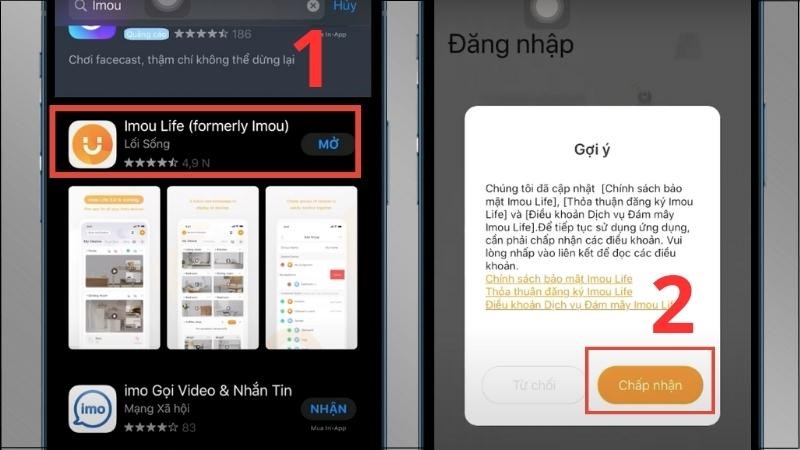
Bước 2: Chọn Đăng ký > Chọn mã vùng Vietnam > Chọn Tiếp theo.

Bước 3: Nhập số điện thoại và mật khẩu > Chọn Tiếp theo > Nhập mã OTP > Chọn Tiếp theo.

Bước 4: Chọn biểu tượng dấu cộng > Chọn Quét mã QR > Tiến hành quét mã QR dưới đáy camera.

Bước 5: Chọn Tiếp theo > Chọn Tiếp theo.

Bước 6: Nhập tên và mật khẩu Eifi > Chọn Tiếp theo > Click chọn Đèn màu xanh lá đang nháy chậm > Chọn Tiếp theo.

Bước 7: Đặt tên camera > Chọn Xong > Hoàn thành việc gán camera.
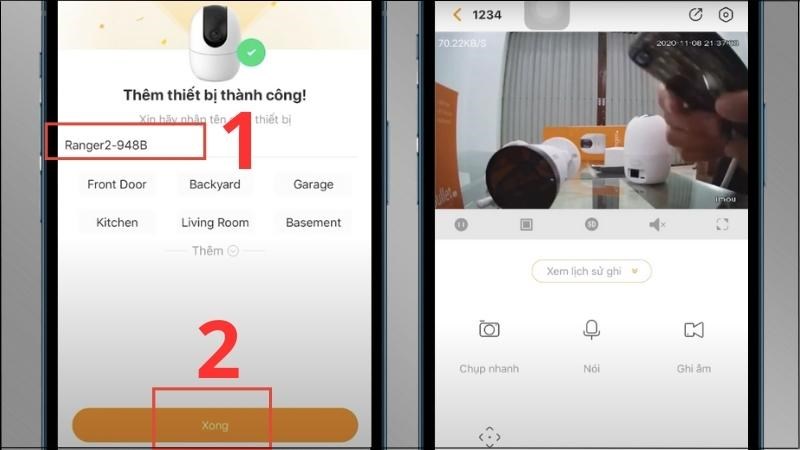
8. Kbvision
Link tải: TẠI ĐÂY.
Bước 1: Khởi động camera > Tải ứng dụng> Mở ứng dụng > Chọn biểu tượng ba dấu gạch tại góc trái trên cùng của ứng dụng > Chọn Device Manager.
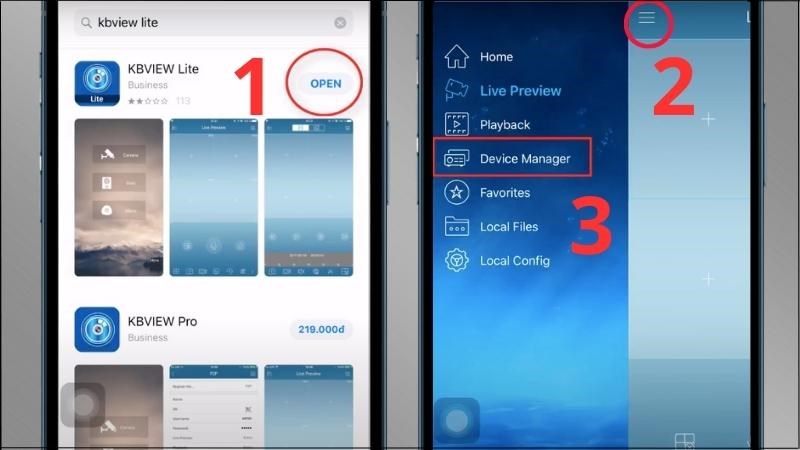
Bước 2: Chọn biểu tượng dấu cộng > Chọn Wired Device.
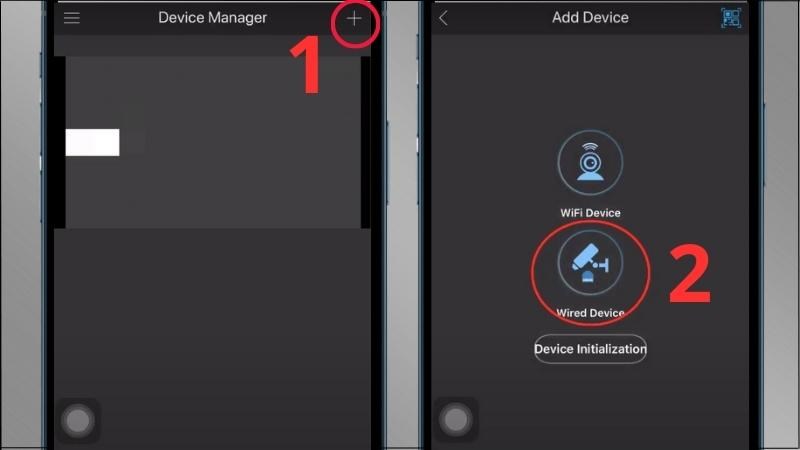
Bước 3: Chọn P2P > Nhập các thông tin cá nhân theo yêu cầu > Chọn Start Live Preview.
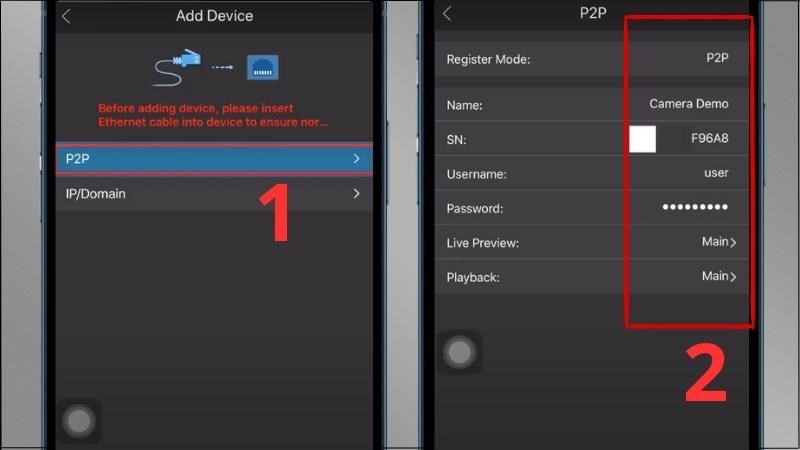
Bước 4: Hoàn thành việc gán camera.
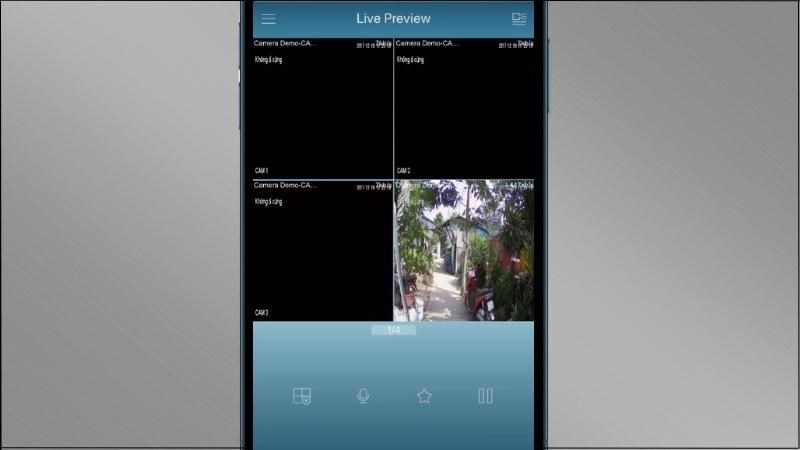
9. Dahua
Link tải: TẠI ĐÂY.
Bước 1: Tải ứng dụng GDMSS lite > Mở ứng dụng > Khởi động camera.
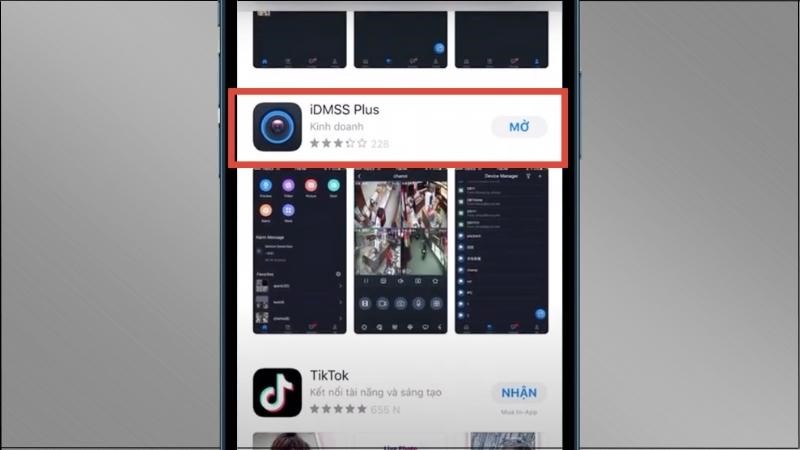
Bước 2: Click chọn đồng ý điều khoản > Chọn Next.
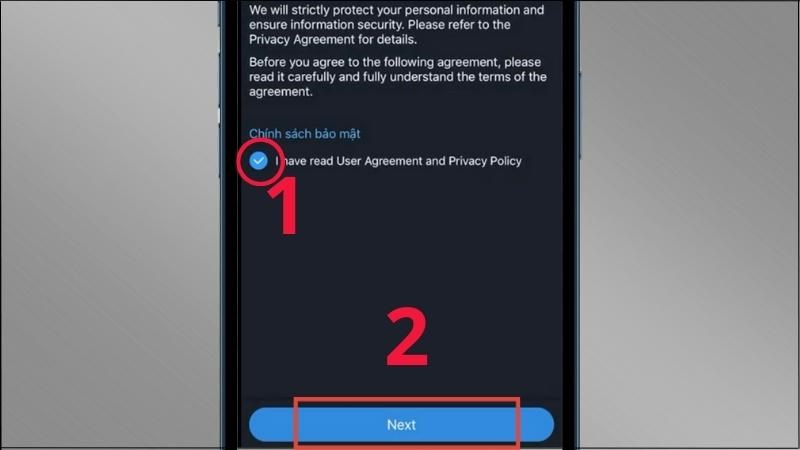
Bước 3: Chọn mã vùng Vietnam.
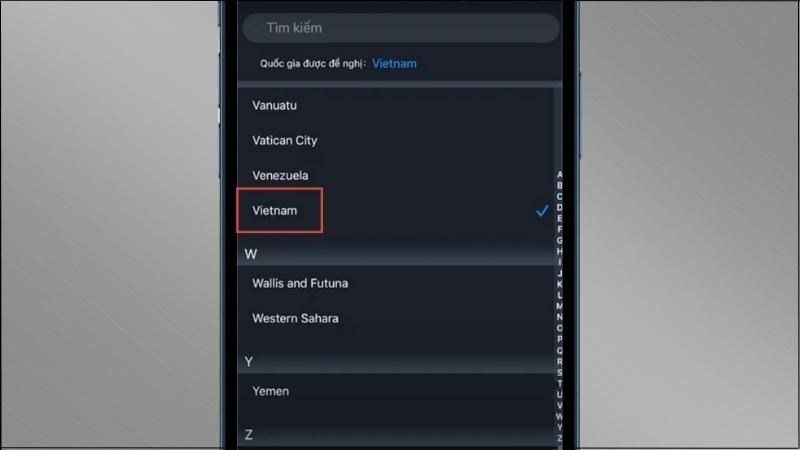
Bước 4: Chọn biểu tượng ngôi nhà để vào trang chủ.
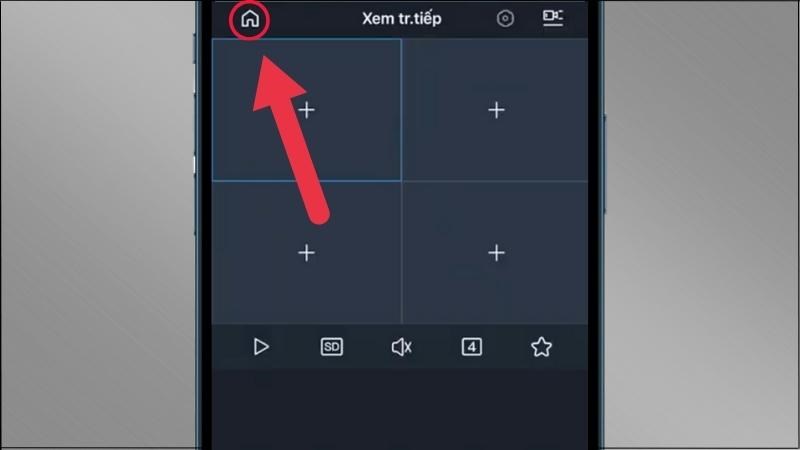
Bước 5: Chọn biểu tượng dấu cộng giữa màn hình.
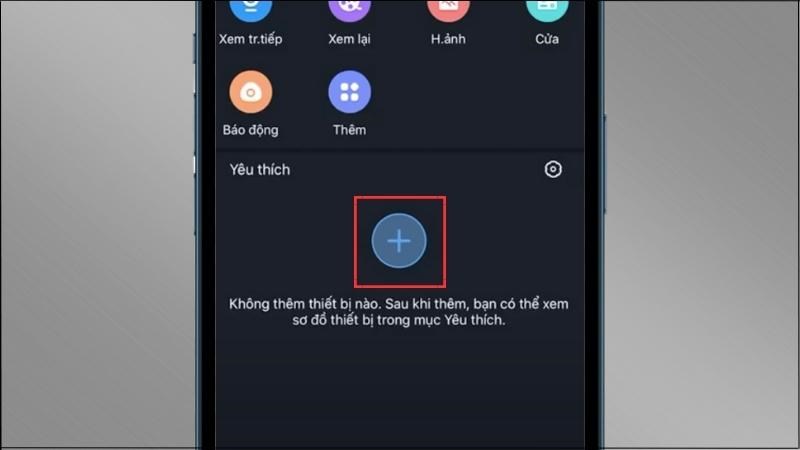
Bước 6: Chọn biểu tượng dấu cộng tại góc phải phía trên màn hình.
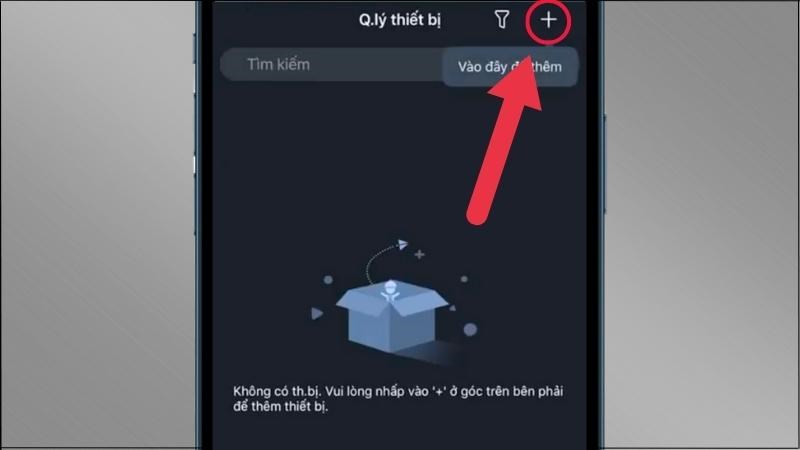
Bước 7: Chọn SN/Quét.
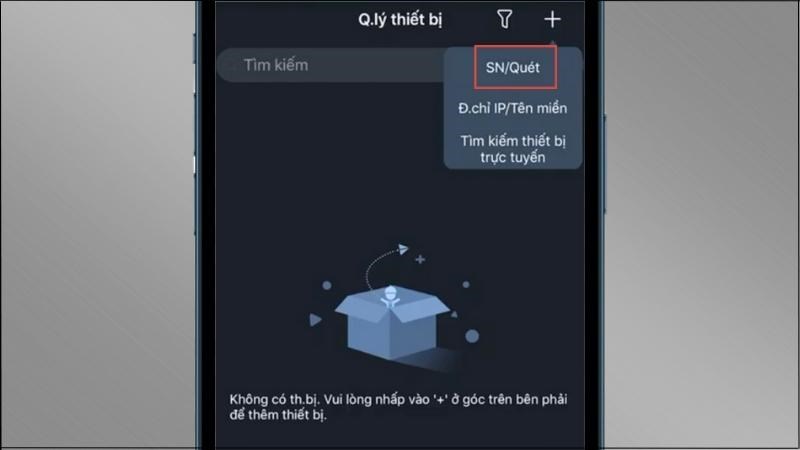
Bước 8: Chọn DVR/XVR.
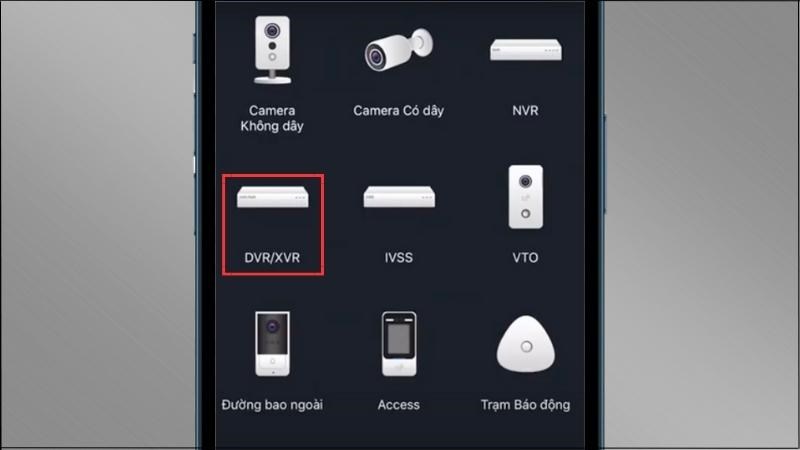
Bước 9: Quét mã QR dưới đáy camera.
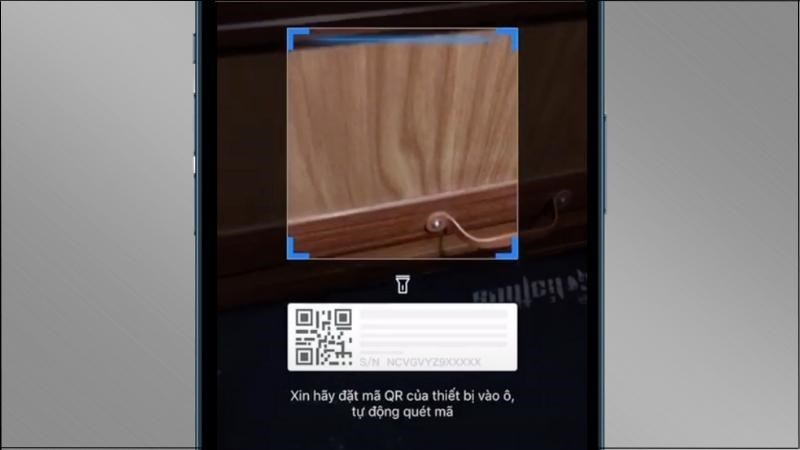
Bước 10: Nhập thông tin theo yêu cầu.
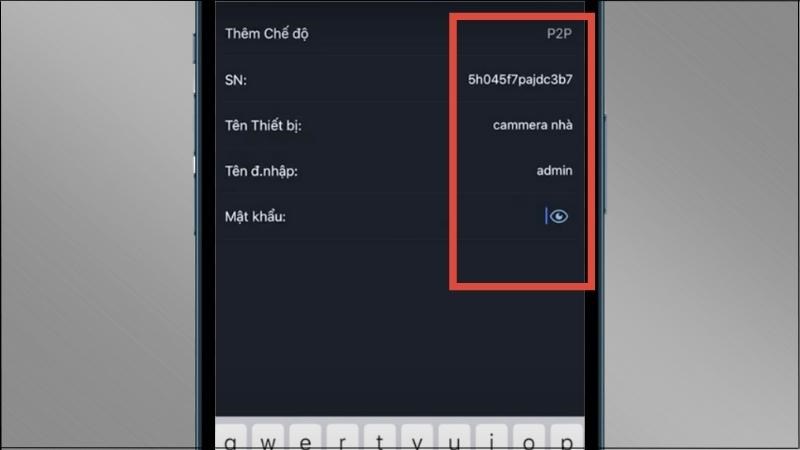
Bước 11: Hoàn thành gán camera.
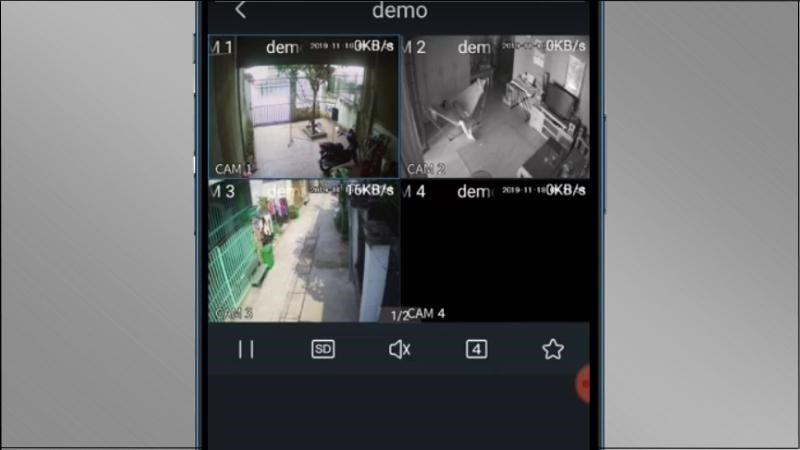
Một số câu hỏi thường gặp
1. Kết nối camera với nhiều điện thoại có được không?
Việc kết nối một chiếc camera với nhiều điện thoại là hoàn toàn khả thi, thông qua tính năng chia sẻ liên kết. Điều này cho phép người dùng sử dụng đồng thời nhiều thiết bị điện thoại để kết nối với camera, mà không gây ảnh hưởng đến chất lượng hình ảnh và âm thanh của thiết bị.
Bằng cách sử dụng tính năng này, bạn linh hoạt kết nối camera với nhiều điện thoại một cách thuận tiện, đáp ứng nhu cầu quan sát đa dạng từ các thiết bị di động khác nhau.

2. Trường hợp không thể kết nối camera với iPhone
Nếu iPhone của bạn không kết nối với camera, hãy thực hiện một số bước kiểm tra để giải quyết vấn đề. Đầu tiên, hãy đảm bảo rằng đường truyền mạng đang hoạt động ổn định và kiểm tra xem camera đã được khởi động hay chưa. Ngoài ra, đừng quên kiểm tra cài đặt để chắc chắn rằng bạn đã thiết lập sử dụng dữ liệu 3G, giúp kết nối camera với iPhone một cách hiệu quả.
Dưới đây là một số trường hợp phổ biến khiến kết nối giữa camera và iPhone trở nên khó khăn:
- Đường truyền mạng không ổn định.
- Camera chưa được khởi động.
- Bluetooth chưa được kích hoạt trên cả hai thiết bị.
Bên trên, đội ngũ INVERT đã chia sẻ cách kết nối camera với iPhone, chỉ cần vài bước đơn giản. Hi vọng bài viết hữu ích giúp bạn quan sát từ xa mọi lục, mọi nơi.
Nguồn: Invert.vn
Gửi bình luận của bạn
(*) yêu cầu nhập



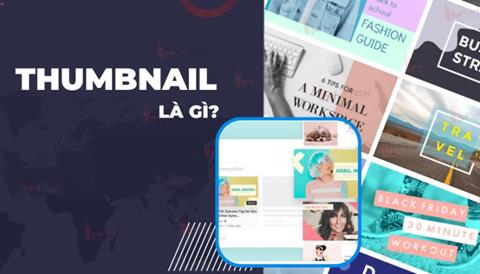

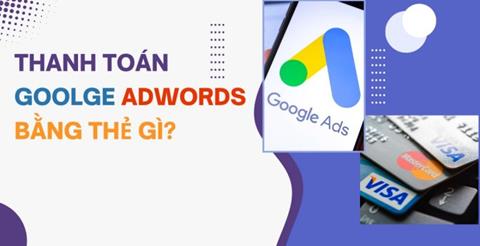

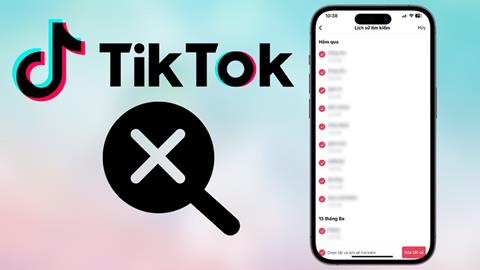

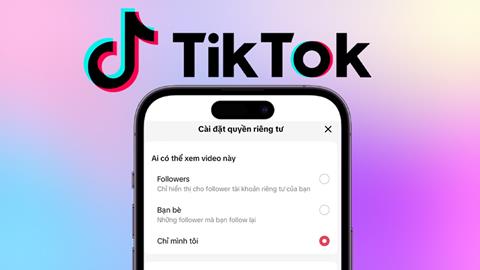
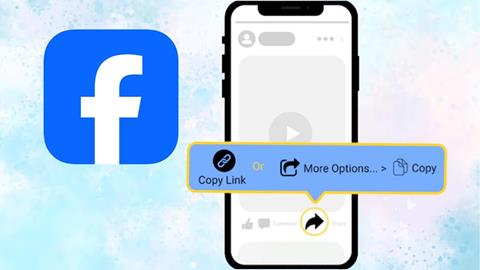
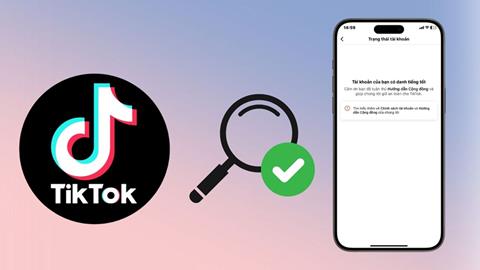




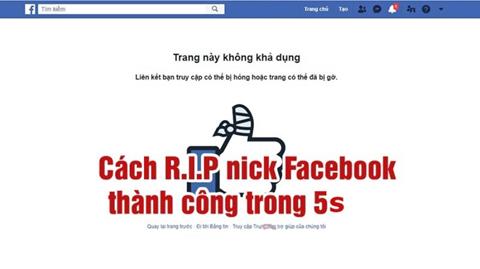
![[2024] Cách xem ai vào Facebook của mình nhiều nhất, đơn giản [2024] Cách xem ai vào Facebook của mình nhiều nhất, đơn giản](/media/ar/thumb/1_881.png)






